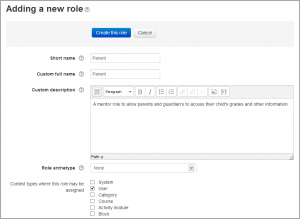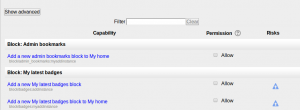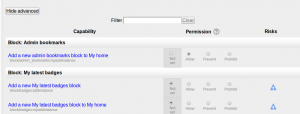カスタムロールを作成する
- ロールを管理する
- ロールを割り当てる
- ユーザーポリシー
- ロールを使う
- 標準的なロール
- カスタムロールを作成する
- ロールのエクスポートとインポート
- 許可
- 権限を上書きする
- ロールに関するFAQ
内容
新しいロールを作成する
カスタムロールを作成するには
- [管理]> [サイト管理]> [ユーザ]> [権限]> [ロールの定義]に移動します 。
- [新しいロールを追加]ボタンをクリックします。
- 必要に応じて、既存のロールを選択するかプリセットをアップロードします。それ以外の場合は、続行ボタンをクリックします。
- ロールに短い名前、例えば 'Parent'を付けてください。短い名前は、ロールを参照する必要があるかもしれないMoodleの他のプラグインに必要です(例えば、ファイルからユーザをアップロードするとき、または登録プラグインを通して登録を設定するとき)。
- すべてのカスタムロールにフルネームを入力する必要があります。あなたが複数の言語のためのロールに名前を付ける必要があるなら、あなたは望むなら複数言語の構文を使うことができます。
- ロールに説明を付けます(オプション)。
- 適切なロールのアーキタイプを選択してください(詳細については下記を参照)。
- ロールが割り当てられる可能性があるコンテキストを選択します(例:親ロールの場合は「ユーザー」)。
- 必要に応じて権限を設定してください。
- ページの上部または下部までスクロールし、[このロールを作成]ボタンをクリックします。
ロールのアーキタイプ
ロールの原型
- ロールのハードコーディングされたテンプレートです
- アップグレード中に新しい機能のデフォルトを追加するときに使用されます - no archetype =アップグレード中に新しい機能はありません
- デフォルトを決定するためにロールをリセットするときに使用されます - no archetype = resetはすべての機能を削除します
上書きに使用されるカスタムロール、またはサイト管理者がアップグレード後に新しい機能を手動で指定する場合は、ロールアーキタイプを設定する必要はありません。
(組み込みのロールに直接関連する)アーキタイプは次のとおりです。
- マネージャ
- コース作成者
- 教師(編集)
- 教師(未編集)
- 学生
- ゲスト
- 認証ユーザー
- フロントページの認証済みユーザー
重複ロールを作成する
重複するロールを作成するには
- [管理]> [サイト管理]> [ユーザ]> [権限]> [ロールの定義]に移動します 。
- [新しいロールを追加]ボタンをクリックします。
- 既存のロールをテンプレートとして選択
- 名前を付けて、新しいロールの権限を設定します。下にスクロールして[このロールを作成]をクリックします。
新しいロールの考慮事項
表示されているロール(Teacherなど)をコピーして作成した場合でも、新しいロールはコースの説明に自動的には表示されません。新しいロールをコースリストに表示する場合は、 [管理]> [サイトの管理]> [外観]> [コース]> [コースのコンタクト]で明示的に設定する必要があります。
新しいロールをテストする
[管理]> [ロールの切り替え] [ロールの切り替え]リンクを使用して、そのコンテキストで他のロールに表示される内容を確認します。
ロールを切り替えるとコースコンテキストで課題可能なロールに限定されるため、この方法はコーススコープの機能をテストする場合にのみ役立ちます(つまり、moodle / userのようにコースコンテキストの外で適用される権限のテストには役立ちません)。 )
ヒント:テストユーザーをいつでも作成して新しいロールを割り当てることができます。次にadminとしてログアウトし、テストユーザーとしてログインします。これは新しいロールをテストするための本当に最善の方法です。
カスタムロールの例
- 親 - 親/メンター/チューターに子供/メンティー/チュティーに関する特定の情報を閲覧する許可を与えるため
- デモ教師 - デモ教師のアカウントにパスワードを変更することはできません
- フォーラムモデレータ - フォーラム投稿を編集または削除したり、ディスカッションを分割したり、ディスカッションを他のフォーラムに移動したりする権限をユーザーに提供します。
- フォーラムのポスターのロール - ゲストアクセスコースのフォーラムに投稿できるようにするために訪問者アカウントに付与される可能性がある非常に制限されたカスタムのロール。
- カレンダーエディタ - ユーザーがサイトやコースのイベントをカレンダーに追加できるようにします。
- Blogger - ブログを特定のユーザーに限定する
- 無制限の時間を持つ小テストユーザー - 制限時間が設定された小テストをユーザーが無制限に試すことができるようにします
- 質問作成者 - 学生が小テストで使用するための質問を作成できるようにします。
- 質問共有者 - 教師がコース間で質問を共有できるようにするため
- コース依頼者のロール - コース依頼を行えるユーザーを制限するため
- フィードバックテンプレート作成者 - 教師がフィードバックテンプレートを「公開」として保存できるようにします。
- 評価フォーム発行者 - 教師が他のユーザーと高度な評価フォームを共有できるようにします
- 評価フォームマネージャ - 教師が他のユーザと高度な評価フォームを共有したり、他のユーザが作成したテンプレートを削除したりできるようにします。
- 評点ビューア - 評点を表示することはできますが編集することはできません。
- ギャラリー所有者のロール - 個々のライトボックスギャラリーのユーザーに編集機能(ギャラリー画像の追加と編集)を提供するために使用できます。
- Course tagger - 管理者以外のユーザーや編集教師がコースにタグ付けできるようにします。
- コンピテンシーレビューア - 教師がコンピテンシーをレビューできるようにします。
- 教師が自分の学生のための学習計画を作成できるようにするための学習計画スーパーバイザー 。
- 教師が自分の学生の学習計画を閲覧できるようにするための学習計画ビューア 。
- Student tester - デフォルトのStudentロールのクローンで、非表示のコースを表示する機能がAllowに設定されています。
- プライバシー担当者 - プライバシー担当者はデータ要求に応答し、データレジストリを管理できます。
システムロールへのユーザーのアップロード
システムコンテキストで特定のカスタムロールが適用されている場合は、フィールドsysrole1 (etc)をCSVファイルに追加することで、そのロールにユーザーを一括してアップロードすることができます。
関連情報
- 何も変更できずにすべてのMoodleコースにアクセスできるSEPEスペイン政府の監督者。
Moodleフォーラムディスカッションを使用する:
- ユーザーがコース内で複数のロールを担っているとどうなりますか?
- ログイン:私のロールは?
- 詳細については、質問をし、 "ロールと許可"フォーラムで回答を得てください。